ps怎么改背景颜色 怎么用ps改背景颜色
- PHPz转载
- 2024-02-22 16:10:262747浏览
php小编西瓜教你如何使用PS改变背景颜色。在日常设计中,改变背景颜色是非常常见的需求,能够让图片更加突出或者适应不同场景。使用PS改变背景颜色可以通过多种方式实现,比如使用色彩替换工具、调整色相/饱和度等功能。下面我们将详细介绍在PS中如何简单快捷地改变背景颜色,让你的设计更加出彩!
可以在填充界面选择颜色功能来进行修改。
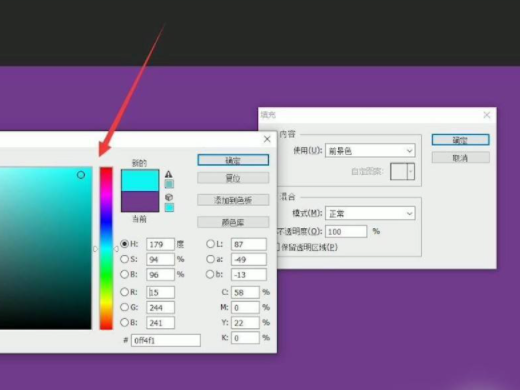
教程适用
型号:联想AIO520C
系统:Windows10 专业版
版本:Adobe PhotoshopCC2021
解析
1首先在ps主界面选中背景的图层。

2然后按下shift+f5快捷键,此时就会打开填充界面。
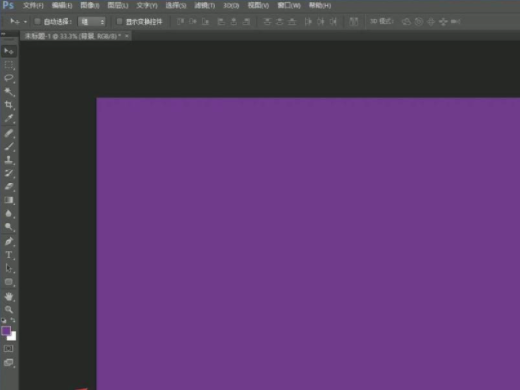
3接着点击使用后面的下拉箭头,选择颜色选项。

4最后点击确定即可修改背景颜色。
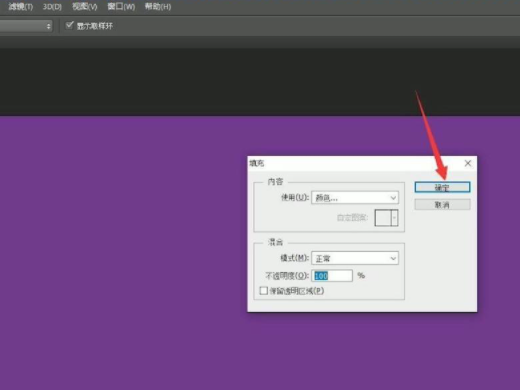
补充:ps如何新建一个白色背景图层
1打开PS软件,在PS中随意打开一张图片。
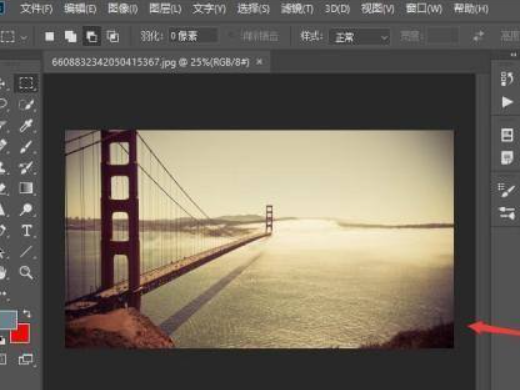
2按下快捷键Ctrl+shift+n,然后填充为白色即可。
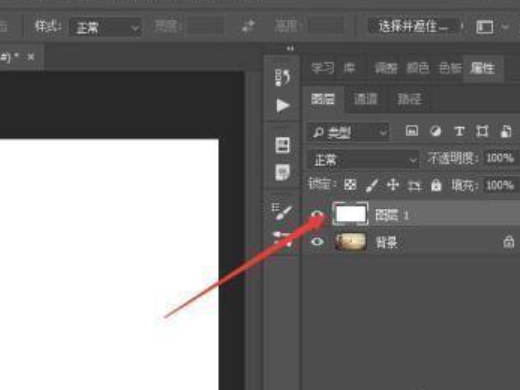
3或者点击创建新图层选项,最后填充为白色即可。
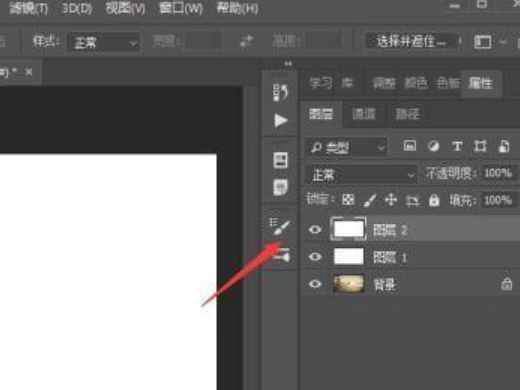
总结/注意事项
在PS中使用shift+f5可以快速打开填充界面。
以上是ps怎么改背景颜色 怎么用ps改背景颜色的详细内容。更多信息请关注PHP中文网其他相关文章!
声明:
本文转载于:shezhan88.com。如有侵权,请联系admin@php.cn删除

